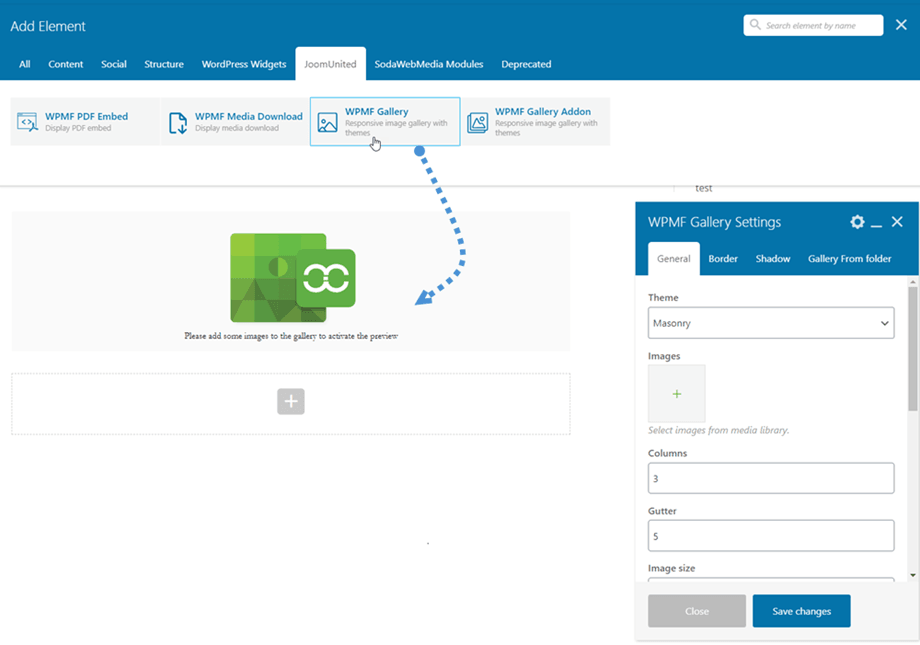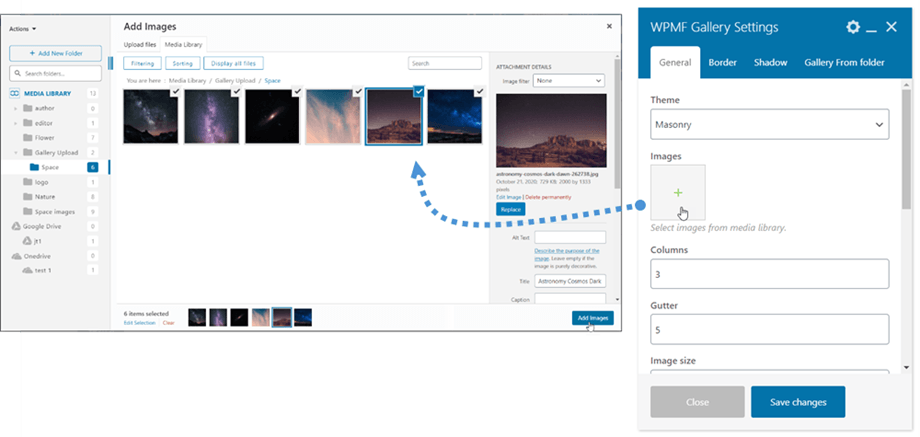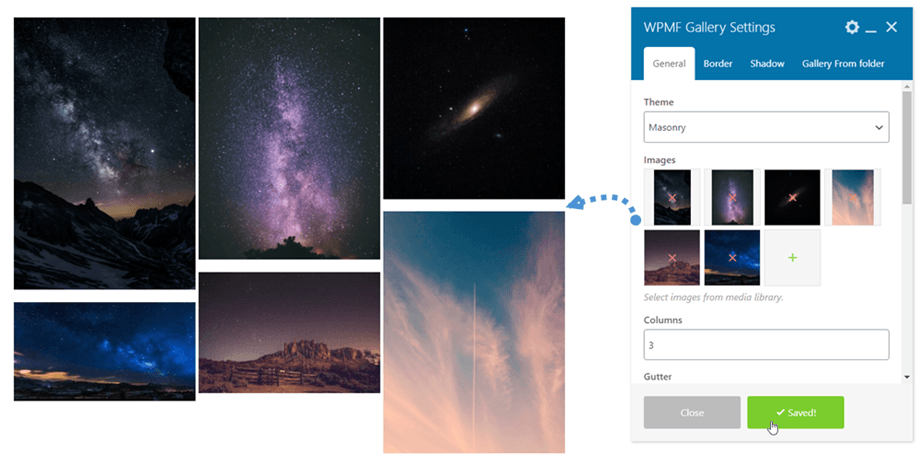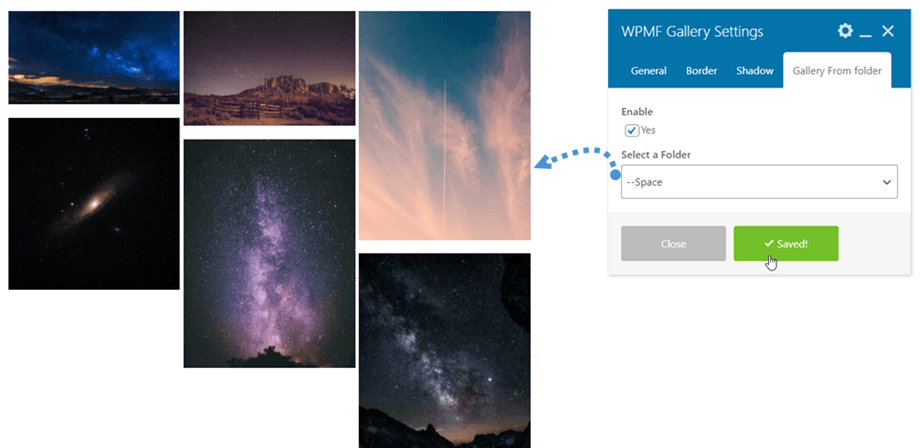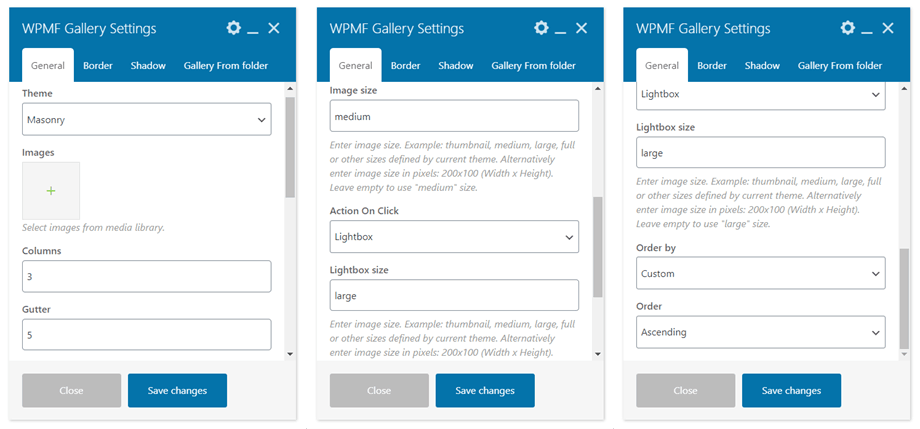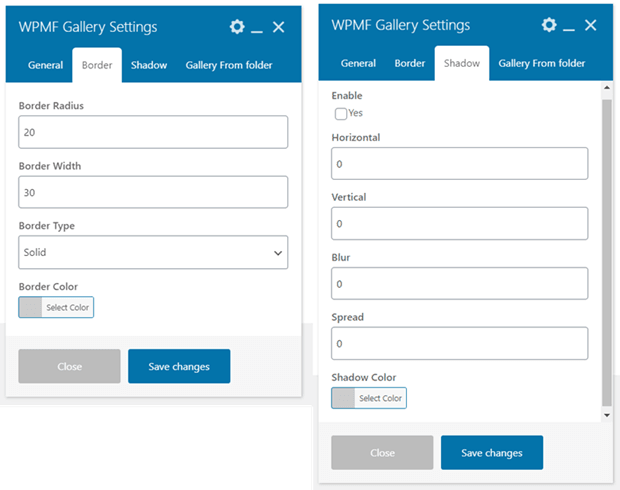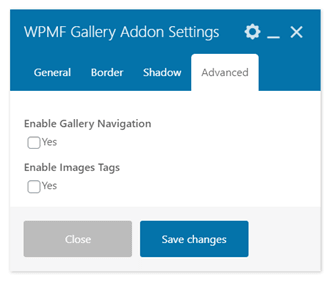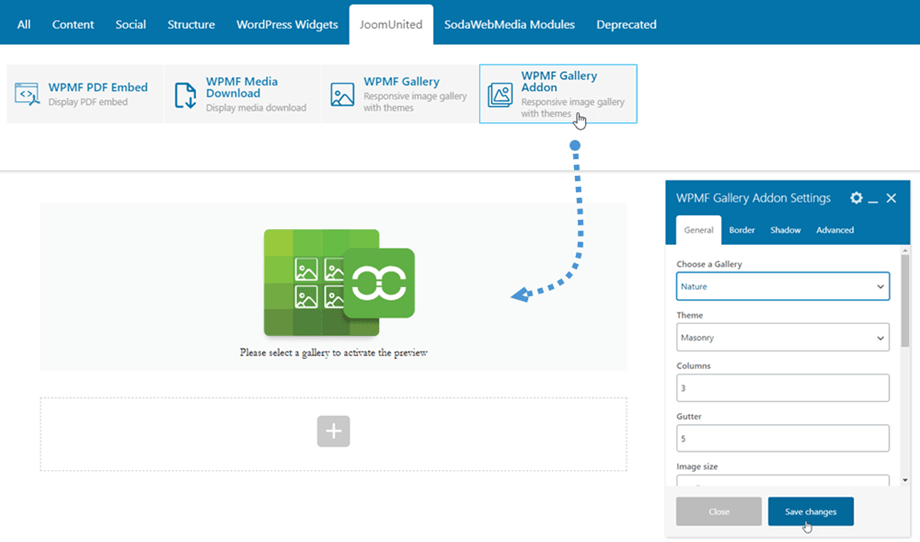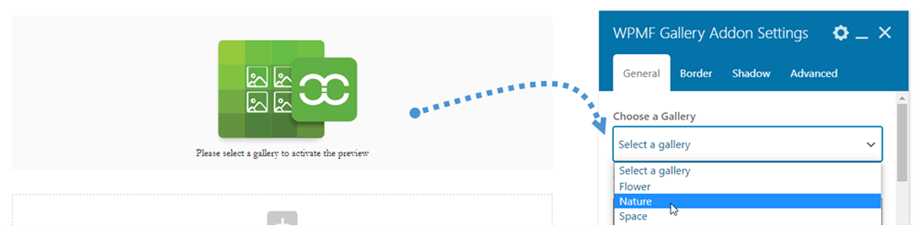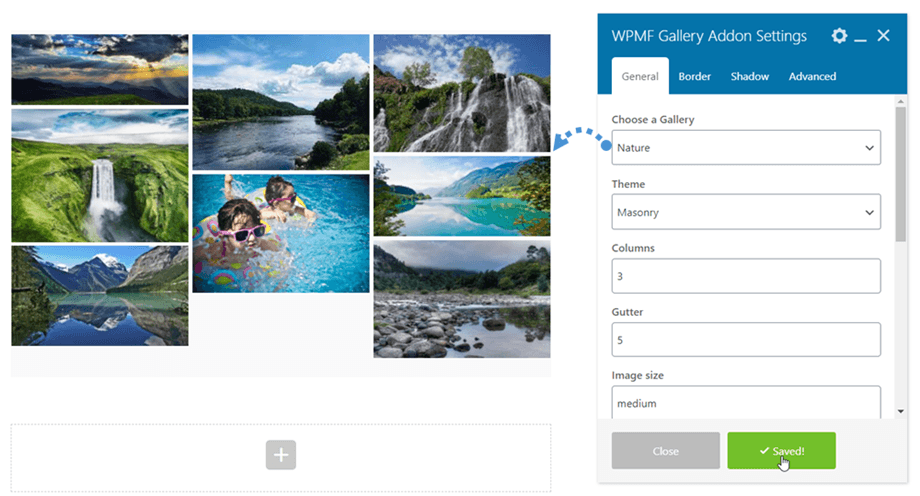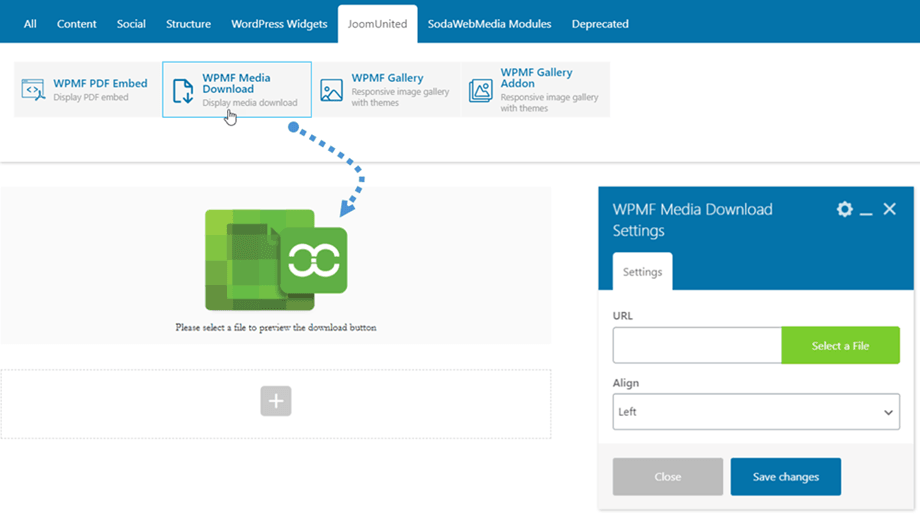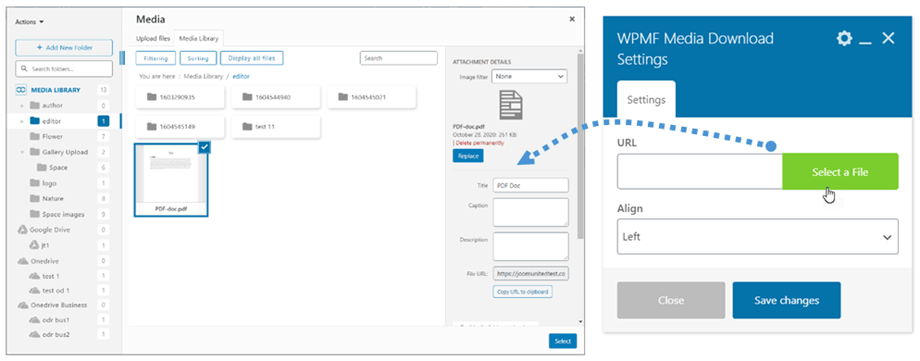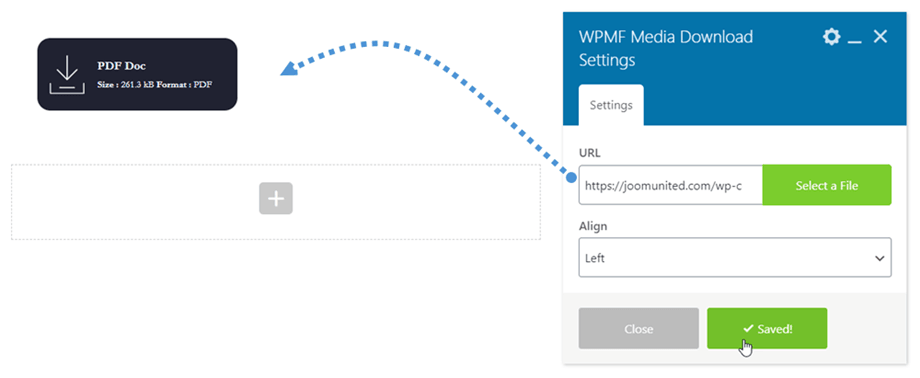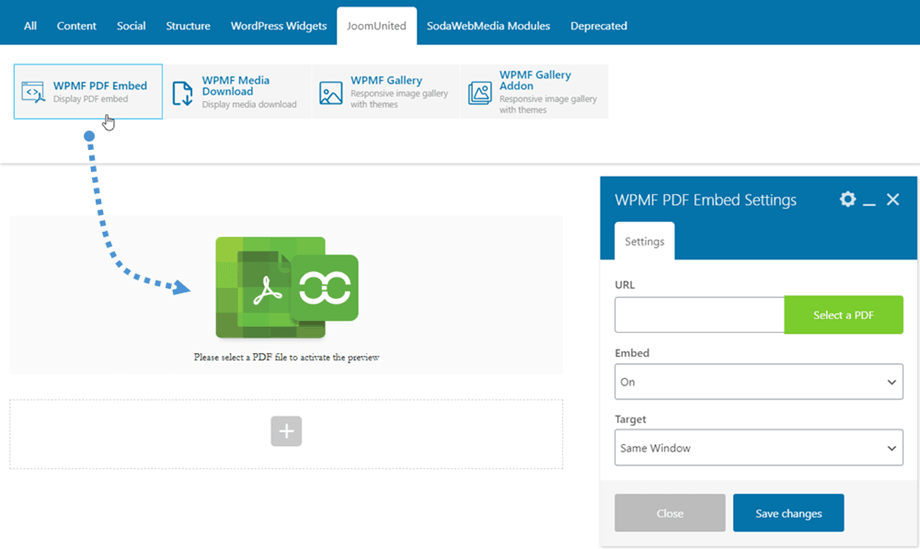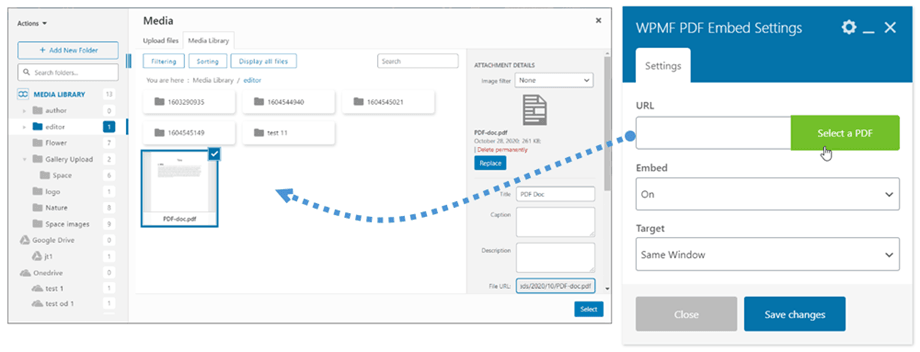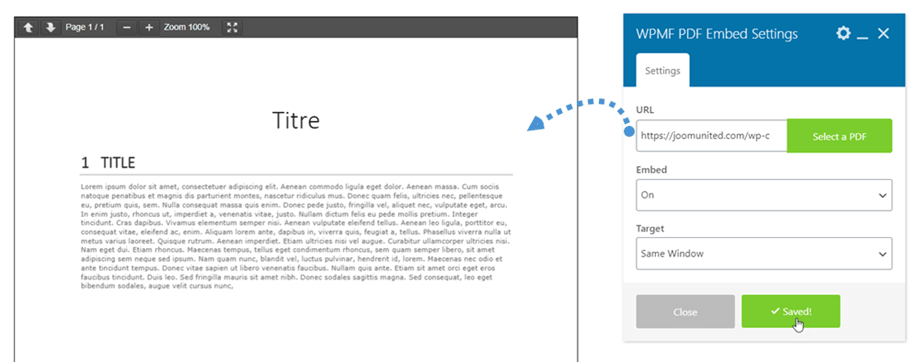WP Media Folder: WPBakery-elementer
1. WPMF Galleri
For at indsætte et galleri på WPBakery Builder, skal du blot klikke på WPMF Gallery- elementet på JoomUnited-fanen. Eller du kan indtaste "WPMF"-tekst i søgefeltet for hurtigere navigation.
Derefter, i WPMF Gallery Settings > WPMF Gallery sektionen , klikker du på knappen (+) for at vælge billeder til galleriet, og følg derefter de næste trin for at oprette et nyt galleri fra de valgte billeder.
Husk at klikke på Gem ændringer , og til sidst vil gallerieksemplet efter det valgte tema blive vist på hovedskærmen.
Desuden kan du hurtigt oprette et nyt galleri ved at vælge en mappe. Gå venligst til Galleri fra mappe , marker Ja, og vælg derefter en mappe. Endelig vises gallerieksemplet med det samme på hovedskærmen.
På indstillingspanelet er der også nogle muligheder for galleriet at justere:
Galleriindstillinger
Fanen Generelt:
- Billeder: Vælg billeder til et galleri
- Vælg et galleri: du opretter i Gallery Addon
- Tema: Default, Mansory, Portfolio, Slider (Addon: Flow slide, Square grid og Material)
- Kolonner: 1 til 8
- Rende: 5, 10, 15... 50
- Billedstørrelse: Thumbnail, Medium, Large, Full,... (følger din billedstørrelse under Indstillinger >> Medier )
- Handling ved klik : Lysboks, vedhæftningsside, ingen
- Lysboksstørrelse: Miniaturebillede, Medium, Stor, Fuld
- Sorter efter: Brugerdefineret, Tilfældig, Titel, Dato
- Rækkefølge: Asc / Desc
Fanen kant:
- Grænseradius: 0 til 20 px
- Kantbredde: 0 til 30 px
- Kanttype: Ensfarvet, dobbelt, stiplet, stiplet, rille
- Kantfarve: vælg en farve
Fanen Skygge:
- Aktivér skygge
- Skygge farve
- Vandret
- Lodret
- Slør
- Spredning
Fanen Avanceret: (Tilføjelse)
- Aktiver Galleri Navigation: Ja/Nej
- Aktiver billeder Tags: Ja/Nej
2. WPMF Gallery Addon
I lighed med Gallery-elementet kan du finde WPMF Gallery Addon -elementet på JoomUnited-fanen på WPBakery builder. Eller du kan indtaste "WPMF"-tekst i søgefeltet for hurtigere navigation.
Derefter, i WPMF Gallery Addon Settings > WPMF Gallery Addon sektionen , skal du vælge et galleri, der er oprettet fra din galleri addon.
Husk at klikke på Gem ændringer , og til sidst vil gallerieksemplet efter det valgte tema blive vist på hovedskærmen.
Galleriindstillingerne, margen, kant og skygge er de samme som WP Media Folder Gallery . Venligst gå tilbage her for indstillingerne.
3. WPMF Media Download
For at bruge dette element skal du aktivere muligheden "Single media download" Indstillinger > Adgang og design > fanen Fildesign . Dette WPMF Media Download- element kan findes på JoomUnited fanen på WPBakery builder. Eller du kan indtaste "WPMF"-tekst i søgefeltet for hurtigere navigation.
Klik derefter på Vælg en fil og vælg en fil fra dit mediebibliotek.
Husk at klikke på Gem ændringer , og til sidst vil forhåndsvisningen af enkeltfildownload blive vist på hovedskærmen.
Venligst gå her, hvis du ønsker at ændre filblokken med din egen stil.
4. WPMF PDF Integrer
Dette WPMF PDF Embed -element kan findes på JoomUnited-fanen på WPBakery Builder. Eller du kan indtaste "WPMF"-tekst i søgefeltet for hurtigere navigation.
Klik derefter på Vælg en PDF- knap og vælg en pdf-fil fra dit mediebibliotek.
Husk at klikke på Gem ændringer , og til sidst vil indholdseksemplet af pdf-filen blive vist på hovedskærmen, du kan vælge målet for pdf'en, hvis Embed-tilstanden er Fra.